Instagram ストーリーを誰が閲覧したかを確認する方法

Instagram ストーリーは世界中のユーザーに大ヒットしています。これらは創造的でカスタマイズ可能で、素晴らしいエンターテイメントになります。だからこそ、同じように楽しいのです
最新のWindows10クリエーターアップデートをダウンロードできませんか?その場合は、最新のWindowsUpdateを簡単にダウンロードしてインストールできる特定の方法があるので心配しないでください。
Windows 10 Creators Updateは、すべてのWindowsPCのメジャーアップデートです。この更新プログラムは、ユーザーにいくつかのエキサイティングな機能をもたらします。最も重要なことは、Microsoftがこの更新プログラムを無料で提供していることです。この最新バージョンは、すべてのセキュリティ強化でデバイスを最新の状態に保ち、大きなアップデートであることが判明しました。

アップデートが公開されると、ユーザーはそれをダウンロードしてPCをアップグレードしようとしますが、ここで実際の問題が発生します。このようなアップデートをダウンロードする際にユーザーが直面する問題はたくさんあります。Creators Updateへのアップグレード中に、デバイスでバグやエラーが発生する場合があります。同様の問題に直面している場合は、適切な場所に来ています。ガイドを読み続けて、Windows 10 CreatorsUpdateをダウンロードできない問題を解決してください。
CreatorsUpdateに関連する問題を修正するために使用できるさまざまな方法は次のとおりです。
コンテンツ
Windows 10Creatorsアップデートをダウンロードできない問題を修正
手順1:[アップグレードの延期]オプションを無効にする
Windows 10 Creators Updateをダウンロードできないという問題に直面している場合は、アップグレードの延期オプションを無効にする必要があります。このオプションは、メジャーアップデートがインストールされないようにします。クリエイターの更新は主要な更新の1つであるため、[アップグレードの延期]オプションを無効にすることで、この問題を解決できます。
アップグレードの延期を無効にするには、次の手順に従います。
1.Windowsキー+ Iを使用して設定を開きます。[設定]ウィンドウの[更新とセキュリティ]オプションをクリックします。

2. [更新とセキュリティ]で、ポップアップメニューから[ WindowsUpdate ]をクリックします。
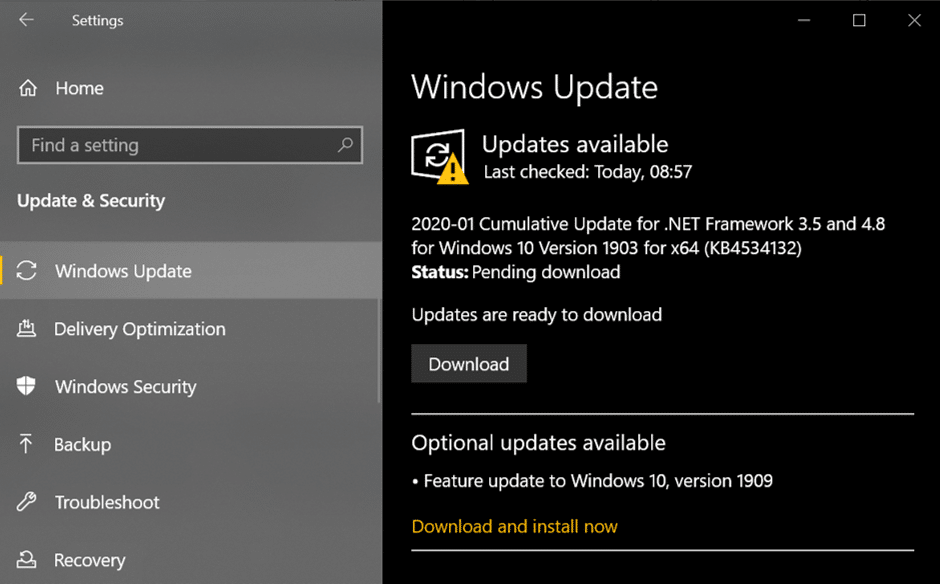
3.「詳細オプション」オプションをクリックします。
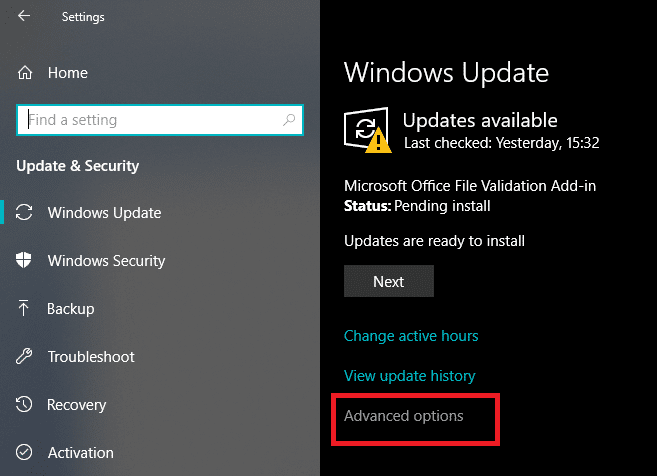
4.開いたダイアログボックスには、[アップグレードを延期する]オプションの横にチェックボックスがあります。チェックされている場合はチェックを外してください。
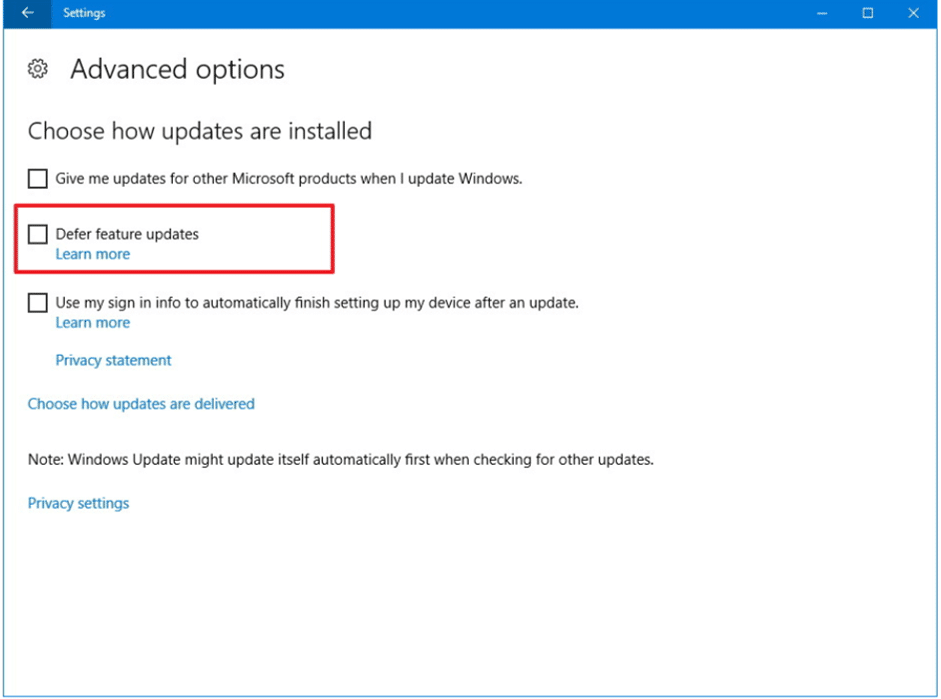
ここで、[アップグレードの延期]オプションを無効にしたら、[クリエイターのアップグレード]を確認します。これで、CreatorUpgradeをスムーズにダウンロードしてインストールできるようになります。
ステップ2:ストレージを確認する
クリエイターアップデートなどの重要なアップデートをダウンロードしてインストールするには、システムに空き容量が必要です。ハードディスクに十分な空き容量がない場合は、CreatorsUpdateのダウンロード中に問題が発生する可能性があります。
未使用または余分なファイルを削除するか、これらのファイルを転送して、ハードディスクに空き容量を増やす必要があります。一時ファイルを削除して、ハードドライブにスペースを作成することもできます。
これらの一時ファイルからハードディスクをクリーンアップするには、組み込みのディスククリーンアップツールを使用できます。ツールを使用するには、次の手順に従います。
1.スタートメニュー検索を使用してディスククリーンアップを開きます。
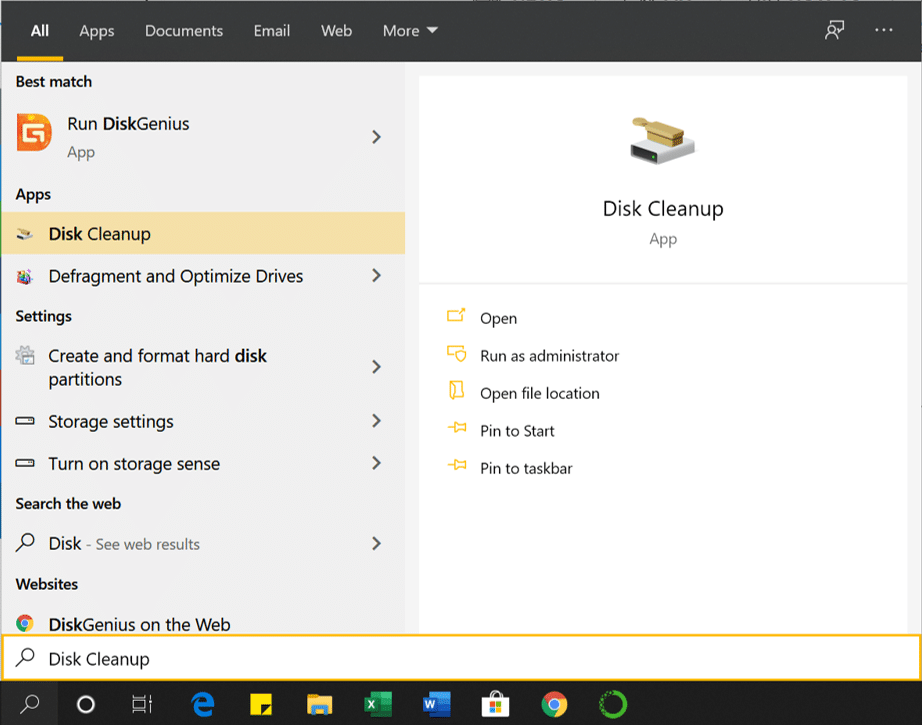
2.クリーニングするドライブを選択し、 [ OK ]ボタンをクリックします。

3.選択したドライブのディスククリーンアップが開きます。
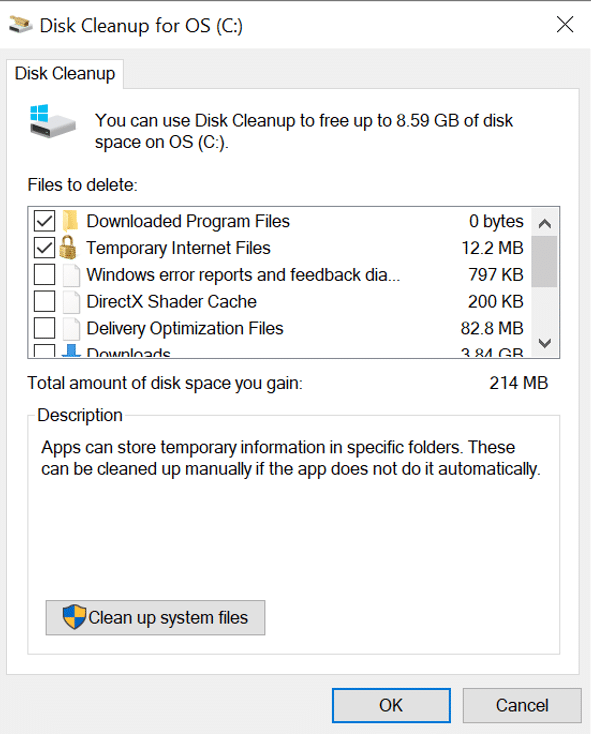
4.下にスクロールして、[一時ファイル]の横のチェックボックスをオンにし、[ OK ]をクリックします。

5.ディスククリーンアップが動作を完了するまで数分間待ちます。

6.もう一度C:ドライブのディスククリーンアップを開きます。今度は下部にある[システムファイルのクリーンアップ]ボタンをクリックします。

7. UACのプロンプトが表示されたら、[はい]を選択し、もう一度Windows C:ドライブを選択して、[OK]をクリックします。
8.ディスククリーンアップに含める、またはディスククリーンアップから除外する項目をオンまたはオフにして、[ OK ]をクリックします。

これで、Windowsクリエーターアップデートをダウンロードしてインストールするための空き容量ができます。
手順3:従量制接続を無効にする
従量制接続は、追加の帯域幅を防ぎ、アップグレードが機能またはダウンロードできないようにします。したがって、Creators Updateに関連する問題は、従量制接続を無効にすることで解決できます。
従量制接続を無効にするには、次の手順に従います。
1.Windowsキー+ Iを使用して設定を開きます。ネットワークとインターネットのオプションをクリックします。

2.表示される左側のメニューから[イーサネット]オプションをクリックします。
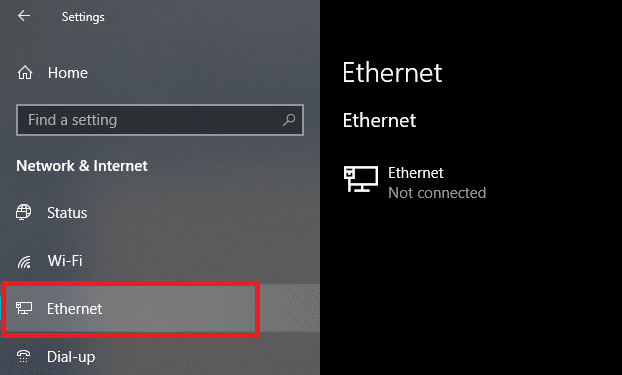
3. [イーサネット]で、[従量制接続として設定]の横のボタンをオフに切り替えます。
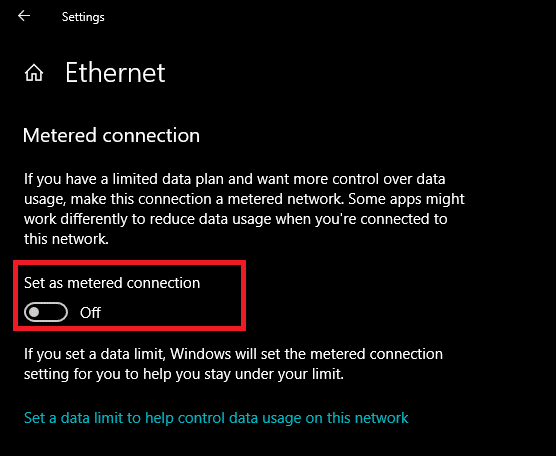
次に、作成者の更新をダウンロードしてインストールしてみます。あなたの問題は今解決されるかもしれません。
手順4:ウイルス対策とファイアウォールをオフにする
ウイルス対策とファイアウォールは更新を防ぎ、重要なアップグレードの機能もブロックします。したがって、オフにすることで、問題を解決できます。Windowsファイアウォールをオフまたは無効にするには、次の手順に従います。
1.検索オプションを使用してコントロールパネルを開きます。開いたウィンドウで[システムとセキュリティ]オプションをクリックします。
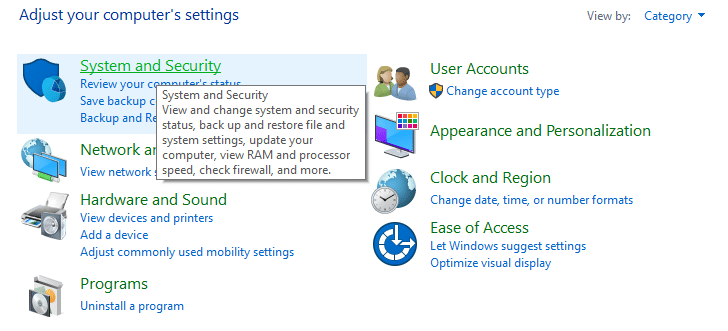
2. Windows DefenderFirewallをクリックします。

3.画面に表示されるメニューから、[WindowsDefenderファイアウォールをオンまたはオフにする]オプションを選択します。

4. [ Windows Defenderファイアウォールをオフにする]オプションの横にあるボタンをクリックして、プライベートネットワークとパブリックネットワークの両方でWindowsDefenderファイアウォールをオフにします。
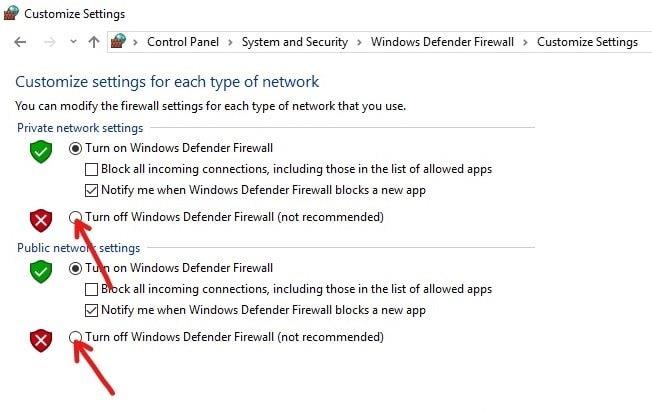
5.ページの下部にある[ OK ]ボタンをクリックします。
これらの手順を完了したら、CreatorsUpdateをダウンロードしてインストールしてみてください。あなたの問題は今解決されるかもしれません。
上記の方法を使用してWindowsファイアウォールをオフにできない場合は、以下の手順に従ってください。
1.Windowsキー+ Iを押して[設定]を開き、[更新とセキュリティ]をクリックします。

2.左側のメニューから[ Windowsセキュリティ]オプションをクリックします。
3. [保護領域]オプションで、[ネットワークファイアウォール と保護]をクリックします。

4.そこにプライベートネットワークとパブリックネットワークの両方が表示されます。
5.パブリックネットワークとプライベートネットワークの両方でファイアウォールを無効にする必要が あります。
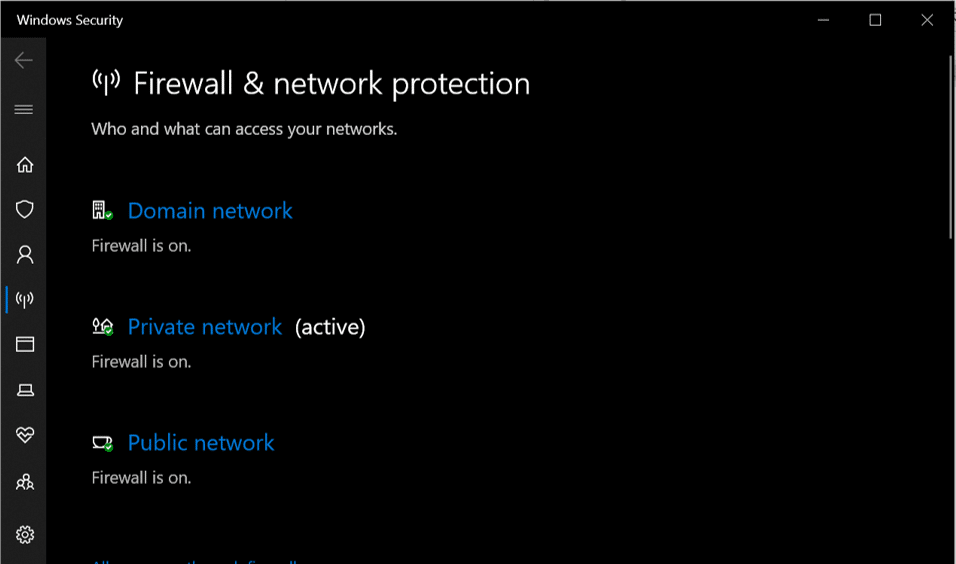
6. Windowsファイアウォールを無効にした後、Windows10のアップグレードを再試行できます。
ステップ5:後でアップグレードする
新しい更新プログラムがリリースされると、Windows Updateサーバーが混雑するため、ダウンロード中に問題が発生する可能性があります。これが問題である場合は、後でアップデートをダウンロードしてみてください。
ステップ6:ファイルの欠落または破損の問題を修正する
アップグレード中に0x80073712エラーメッセージが表示される場合は、更新に重要ないくつかの重要なWindowsUpdateファイルが見つからないか破損していることを理解する必要があります。
あなたはそれらの損傷したファイルを削除する必要があります。このためには、C:ドライブのディスククリーンアップを実行する必要があります。このためには、Windowsの検索バーにディスククリーンアップと入力する必要があります。次に、C:ドライブ(通常はWindows 10がインストールされている場所)を選択し、Windowsの一時ファイルを削除します。 一時ファイルを削除した後、[更新とセキュリティ]に移動し、 更新を再度確認します。

ステップ7:メディア作成ツールを使用してWindows 10 CreatorsUpdateを手動でインストールする
Windows 10を更新するためのすべての標準的な方法が失敗した場合は、メディア作成ツールを使用してPCを手動で更新することもできます。
1.このプロセスにはメディア作成ツールをインストールする必要があります。これをインストールするには、このリンクにアクセスしてください。
2.ダウンロードが完了したら、メディア作成ツールを開きます。
3.Youは「をクリックすることで、ユーザー契約に同意する必要が同意するボタンを」。
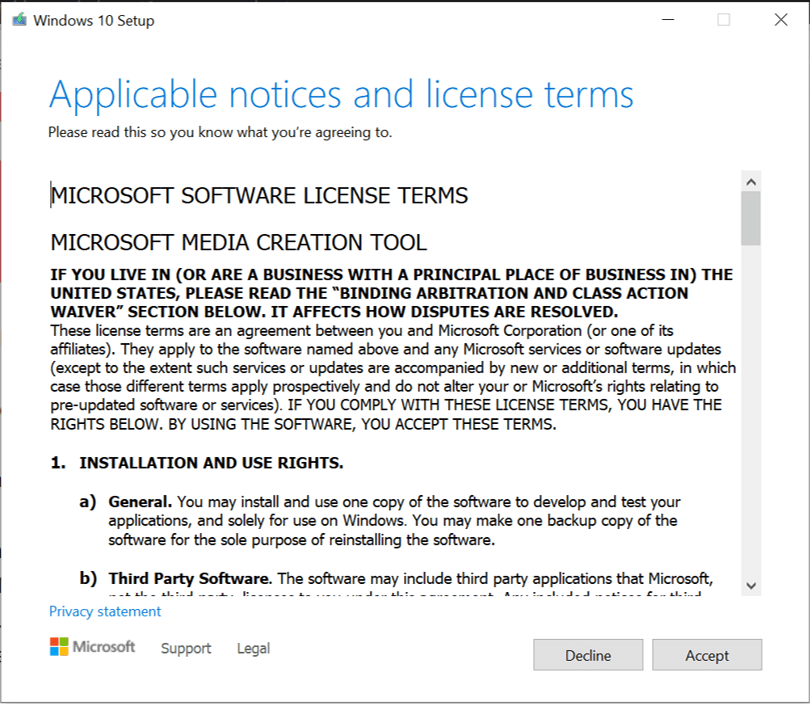
4.「何をしたいですか?」について 画面のチェックマーク「このPCを今すぐアップグレードする」オプション。
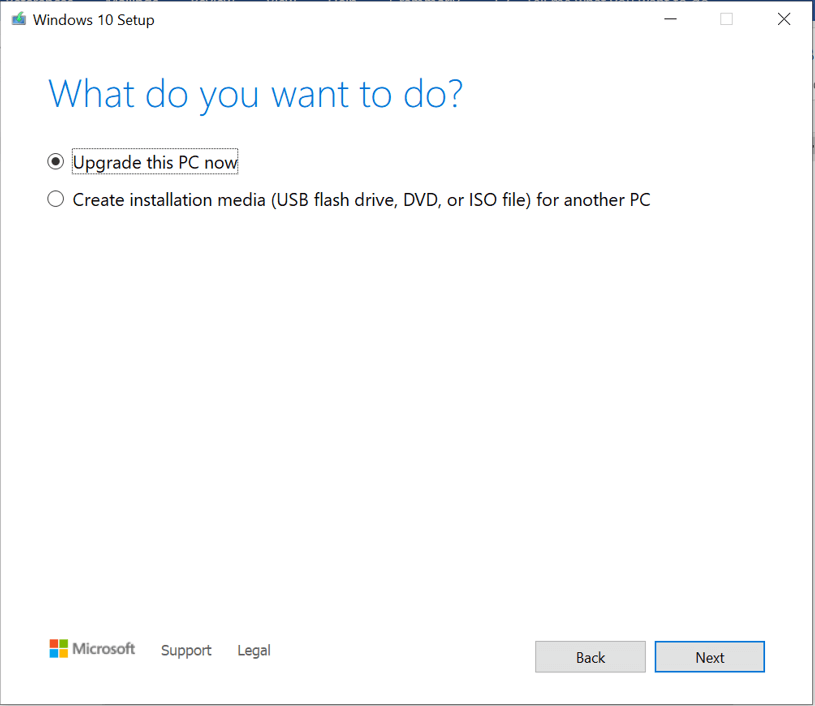
5.次に、ファイルを保護するために、[ファイルとアプリを保持する]オプションにチェックマークを付けてください。
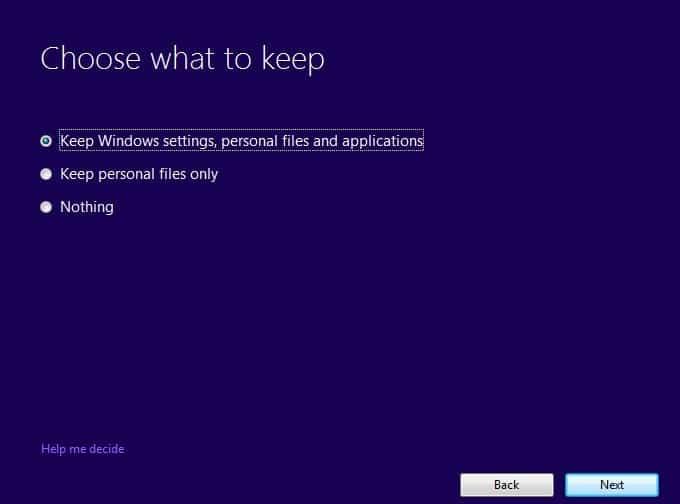
6. [インストール] をクリックし てプロセスを終了します。
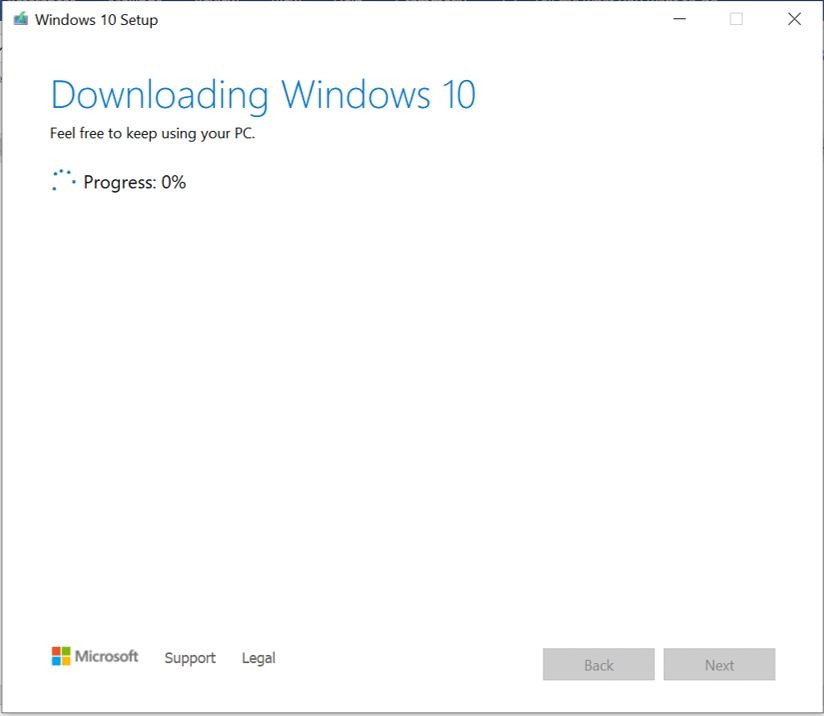
これらは、Windows 10 CreatorsUpdateをダウンロードできないという問題に直面している場合に試すことができるいくつかの解決策です。このガイドが、以前に直面していた問題の解決に役立つことを願っています。コメントセクションで直面している問題に自由に対処してください。
Instagram ストーリーは世界中のユーザーに大ヒットしています。これらは創造的でカスタマイズ可能で、素晴らしいエンターテイメントになります。だからこそ、同じように楽しいのです
BBC が Microsoft と協力して iPlayer の実験版を開発しているため、テレビに向かって叫ぶことは将来的に実際に何らかの影響を与える可能性があります。
GoDaddy ワークスペースと独自のドメインがある場合は、それに一致する電子メール アドレスを設定するのが合理的です。これにより、あなたのビジネスがプロフェッショナルに見えるようになり、
Instagram ストーリーは、エンゲージメントを高め、フォロワーに舞台裏のコンテンツや自発的なコンテンツを提供するための頼りになる方法になっています。それ以来
Google マップは、国全体から個人の家まで、あらゆる範囲の地理情報を表示できます。 Googleがストリートビューオプションを追加して以来、
トレンディな TikTok 曲に合わせた楽しいコンテンツを作成する場合でも、ブランドを紹介するプロモーション スニペットを作成する場合でも、CapCut を使用すると、適切な内容を作成することができます。
オンラインで多くの時間を費やしている場合は、Cloudflare のヒューマン キャプチャ ループに遭遇した可能性が高くなります。このセキュリティ対策にはいくつかの原因があります。
Instagram を毎日使用している場合は、おそらく Instagram のバグやエラーの問題に少なくとも一度は遭遇したことがあるでしょう。 Instagram のエラーメッセージは数百件ありますが、
ほとんどの人はオーディオとビデオの再生に VLC を使用します。ただし、VLC はビデオ編集者としても機能します。長いビデオの一部を切り取りたい場合は、次のようにできます。
Netflix には高品質のコンテンツが数多くありますが、Netflix のサブスクリプションは居住国に限定されます。韓国語を見るのが好きなら
デジタル環境で視覚的に魅力的なコンテンツを作成するには、画像と一致しない背景を削除する必要があります。 GIMP もその 1 つです
CapCut はプロフェッショナル向けの有料バージョンを提供していますが、ベーシック アカウントのみを持つユーザーには無料のオプションもあります。さらに素晴らしい機能が満載です
https://www.youtube.com/watch?v=n7Jo6J3fs88 Minecraft でスターターベースをすでに作成したが、さらに詳しく知りたいとします。マインクラフトの村は、
プレイヤーがシムズ ゲームを愛する主な理由の 1 つは、キャラクターの幅広い性格特性と、それらがゲームプレイに与える影響です。しかし、
コンテンツの影響とリーチを理解したい場合は、TikTok 分析を追跡することが不可欠です。これがあなたの心に響くものであれば、
不協和音は意見の相違の同義語かもしれませんが、意見を交換する際に仲良くなれないという意味ではありません。このチャット アプリは素晴らしい過ごし方になります
FireStick を使用すると、さまざまなストリーミング オプション用のサードパーティ アプリをダウンロードできます。その一例がCinema HDです。このアプリを使用すると、多くの項目を選択して表示できます
コラージュは、より記憶に残るキャンペーンを作成するのに役立つため、広告でトレンドになっています。個人的な写真共有用にコラージュを作成したい場合でも、
Spotify でお気に入りの曲をさまざまな方法で聴きたい場合は、Spotify ファミリー プランを選択してください。このサービスに登録すると、
Instagram リール カバーは、アカウントに統一された美学を与え、クリエイターからブランドに昇格します。どこにアクセスすればよいかわからない場合は、


















